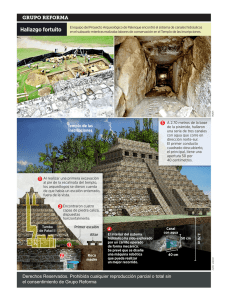Manual de Usuario del Servicio de Publicidad Registral en Línea
Anuncio
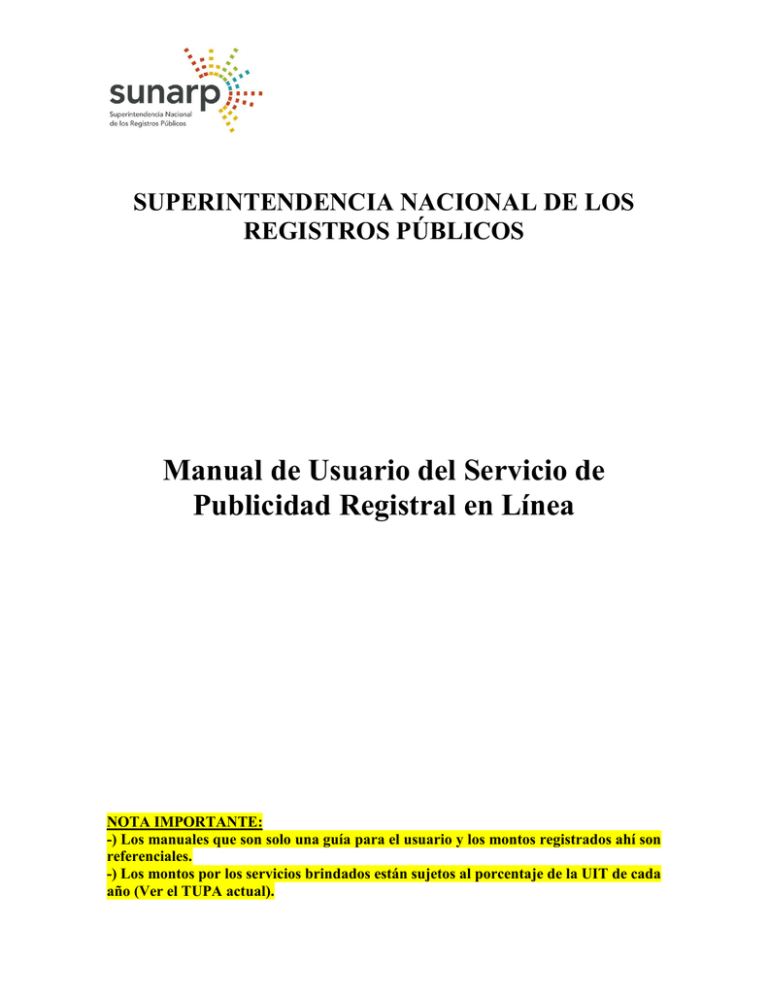
SUPERINTENDENCIA NACIONAL DE LOS REGISTROS PÚBLICOS Manual de Usuario del Servicio de Publicidad Registral en Línea NOTA IMPORTANTE: -) Los manuales que son solo una guía para el usuario y los montos registrados ahí son referenciales. -) Los montos por los servicios brindados están sujetos al porcentaje de la UIT de cada año (Ver el TUPA actual). Tabla de contenido I. Afiliación de Organización ............................................................................................ 3 II. Incremento de Saldo .................................................................................................... 9 III. Actualizar Datos de Organización ............................................................................. 12 IV. Buscar Usuarios ......................................................................................................... 14 V. Editar Datos Usuarios ................................................................................................ 15 VI. Editar Saldo ............................................................................................................... 16 VII. Agregar Nuevo Usuario ............................................................................................. 17 Todos los derechos reservados. Queda prohibida la modificación parcial o total sin la previa autorización escrita de SUNARP. 2 I. Afiliación de Organización 1. Esta es la ventana de inicio de la Extranet de SUNARP. Para entrar a Índice Nacional de Registro Personal, se debe de hacer clic en la opción “Deseo Suscribirme. Todos los derechos reservados. Queda prohibida la modificación parcial o total sin la previa autorización escrita de SUNARP. 3 2. El sistema mostrara la pantalla de Suscripción de personas Jurídicas. Todos los derechos reservados. Queda prohibida la modificación parcial o total sin la previa autorización escrita de SUNARP. 4 3. Ingrese los campos de la sección “Datos de la Organización”, “Datos del Representante”, “Datos del Administrador”. Luego presione el botón de Guardar, el sistema mostrara la pantalla de “Contrato de Acceso a la Información Registral de la Superintendencia Nacional de los Registros Públicos”. Todos los derechos reservados. Queda prohibida la modificación parcial o total sin la previa autorización escrita de SUNARP. 5 4. Si presiona el botón “Imprimir”, el sistema imprimirá el contrato. Todos los derechos reservados. Queda prohibida la modificación parcial o total sin la previa autorización escrita de SUNARP. 6 5. Si presiona el botón “No Acepto”, el sistema le mostrara el siguiente mensaje: 6. Si presiona el botón “Regresar”, el sistema regresa a la pantalla de formulario de “Suscripción de personas Jurídicas”. 7. Si presiona el botón Aceptar muestra la siguiente pantalla, con la opción de imprimir el documento y continuar. Todos los derechos reservados. Queda prohibida la modificación parcial o total sin la previa autorización escrita de SUNARP. 7 8. 9. Si pulsa en Continuar, el sistema mostrar un mensaje del registro fue exitoso. Ahora podra loguearse al sistema con su usuario y pasword creados. Todos los derechos reservados. Queda prohibida la modificación parcial o total sin la previa autorización escrita de SUNARP. 8 II. Incremento de Saldo 1. 2. Ingresar al sistema utilizando su nombre de usuario y contraseña. Hacer clic en “Ingresar”. Todos los derechos reservados. Queda prohibida la modificación parcial o total sin la previa autorización escrita de SUNARP. 9 3. Esta es la ventana de inicio de la Extranet de SUNARP. Para entrar a Índice Nacional de Registro Personal, se debe ingresar a la opción “Incrementar saldos”. 4. El sistema mostrara la pantalla de “Incremento de Saldo”. Ingrese el monto a incrementar en su cuenta. Luego presione el botón “Continuar”. Todos los derechos reservados. Queda prohibida la modificación parcial o total sin la previa autorización escrita de SUNARP. 10 5. Si el navegador es Internet explorer al dar click en continuar mostrar el siguiente mensaje. 6. De clic en mostrar todo el contenido. Se refrescara la pagina y vuelva al paso 4. 7. Si el navegador es Google Chrome haga click en el escudo en la parte superior y vuelva al paso 4. 8. El sistema se conectara con visa y mostrara la siguiente pantalla. Ingrese los datos requeridos como Numero de Tarjeta, codigo de Seguridad, Fecha Vencimiento. Luego presione en Pagar. 9. Si los datos ingresados son correctos, el sistema mostrara la siguiente pantalla con los botones continuar e imprimir. Finalmente su saldo se habrá incrementado según la cantidad que haya elegido. Todos los derechos reservados. Queda prohibida la modificación parcial o total sin la previa autorización escrita de SUNARP. 11 III. Actualizar Datos de Organización 1. Ingrese al sistema utilizando su nombre de usuario y contraseña 2. Haga clic en “Ingresar” Todos los derechos reservados. Queda prohibida la modificación parcial o total sin la previa autorización escrita de SUNARP. 12 3. Esta es la ventana de inicio de la Extranet de SUNARP. Para entrar a Editar Mi Organización, debe ingresar a la opción “Editar Mi Organización” del Menú “Administración Organización”. 4. El sistema le mostrará el formulario "Datos de la Organización". 5. Llene los datos del formulario y presione el botón “Aceptar” Todos los derechos reservados. Queda prohibida la modificación parcial o total sin la previa autorización escrita de SUNARP. 13 6. El sistema pasará a la siguiente página donde aparecerá el mensaje que la organización ya fue actualizada “Organización <<Nombre de la Organización>> ha sido actualizada.” IV. Buscar Usuarios 1. Ingrese al sistema utilizando su nombre de usuario y contraseña. 2. Haga clic en “Ingresar”. Todos los derechos reservados. Queda prohibida la modificación parcial o total sin la previa autorización escrita de SUNARP. 14 3. Desde el menú Administrar Organización selecciona la opción: Administrar Usuarios 4. Se muestra un formulario “Mantenimiento de Usuarios Afiliados a”. 5. Realice una búsqueda utilizando cualquiera de los criterio de búsquedas: 6. Selecciona el botón Buscar. 7. Se mostrará el resultado de la búsqueda. V. Editar Datos Usuarios 1. Luego de realizar la búsqueda de usuarios, seleccione la opción Editar Datos. Todos los derechos reservados. Queda prohibida la modificación parcial o total sin la previa autorización escrita de SUNARP. 15 2. Se mostrará el formulario “Edición de Usuario Afiliado”. 3. Edite los campos, para guardar los cambios seleccione el botón Aceptar. VI. Editar Saldo 1. Luego de realizar la búsqueda de usuarios, seleccione la opción Editar Saldo. 2. Se mostrará el formulario “Actualización de saldo” 3. Seleccione el tipo de modificación, ingrese el monto. 4. Selecciona el botón Aplicar para realizar el cambio. Todos los derechos reservados. Queda prohibida la modificación parcial o total sin la previa autorización escrita de SUNARP. 16 VII. Agregar Nuevo Usuario 1. Desde el menú Administrar Organización selecciona la opción: Administrar Usuarios 2. Se muestra el formulario “Mantenimiento de Usuarios Afiliados” 3. Haga clic en el botón Nuevo. 4. Se muestra el formulario “Creación de Nuevos Usuario Afiliado”. 5. Complete el formulario y seleccione el botón Aceptar. NOTA IMPORTANTE: -) Los manuales que son solo una guía para el usuario y los montos registrados ahí son referenciales. -) Los montos por los servicios brindados están sujetos al porcentaje de la UIT de cada año (Ver el TUPA actual). Todos los derechos reservados. Queda prohibida la modificación parcial o total sin la previa autorización escrita de SUNARP. 17